电脑是我们每天都要面对的工具,在使用过程中,我们就难免遇到一些故障需要重装系统来解决,而面对这种情况时,我们使用最多的就是u盘重装系统。今天小编就来给大家免费分享电脑公司怎么使用U盘下载安装系统。下面就让我们一起来学习一下吧!
电脑公司系统U盘下载安装的详细教程:
前期准备:一个8g以上的空u盘,一台能够正常使用的电脑。
1、点击下载小白一键重装系统,点击制作系统,选择我们想要的系统点击开始制作。
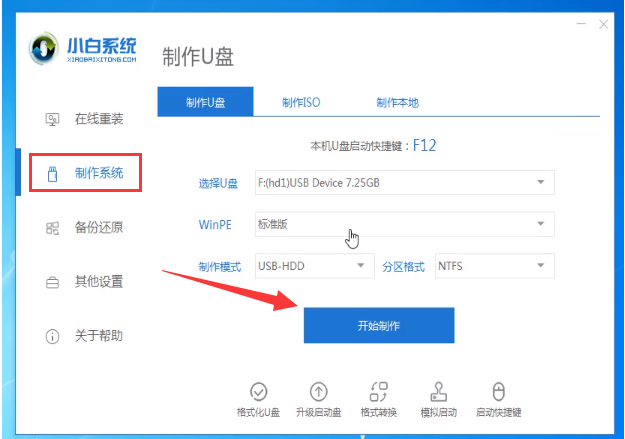
2、由于我们准备的是空u盘,所以这里我们直接点击确定。
3、等待制作完成后我们便拔出u盘。
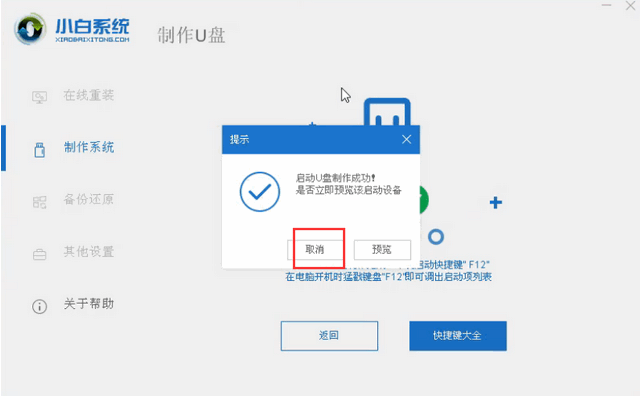
4、重启电脑并且插上U盘,开机快速按 F12,在引导菜单中选择 U 盘,进入pe系统继续安装。
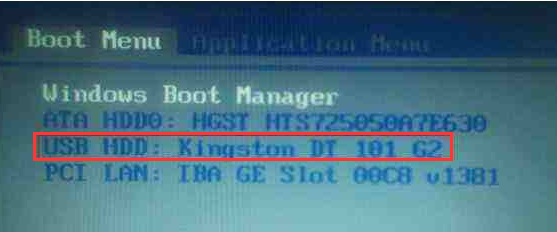
5、等待小白装机工具帮助我们安装完成后点击立即重启。
6、等待进入桌面就说明我们的系统以及安装好啦!是不是很简单呢?

关于电脑公司怎么使用U盘下载安装系统的详细教程就分享到这里啦!希望能够帮助到大家!
Copyright ©2018-2023 www.958358.com 粤ICP备19111771号-7 增值电信业务经营许可证 粤B2-20231006